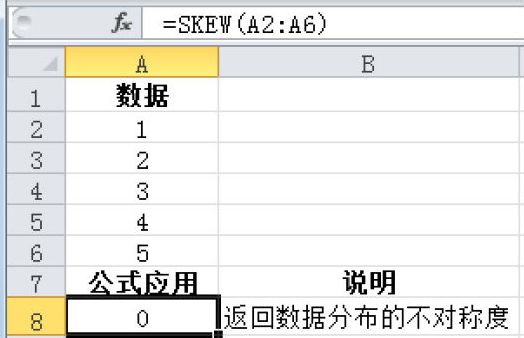SKEW函数用于计算分布的不对称度。不对称度反映以平均值为中心的分布的不对称程度。正不对称度表示不对称部分的分布更趋向正值,负不对称度表示不对称部分的分布更趋向负值。SKEW函数的语法如下。
SKEW(number1,number2,...)
其中参数number1,number2…为需要计算偏斜度的1到255个参数。对于参数的表示也可以不使用这种用逗号分隔参数的形式,而用单个数组或对数组的引用。
典型案例
给定一组数据,计算其分布的不对称度。基础数据如图16-159所示。
步骤1:打开例子工作簿“SKEW.xlsx”。
步骤2:在单元格A13中输入公式“=SKEW(A2:A11)”,用于计算给定数据集分布的不对称度。计算结果如图16-160所示。
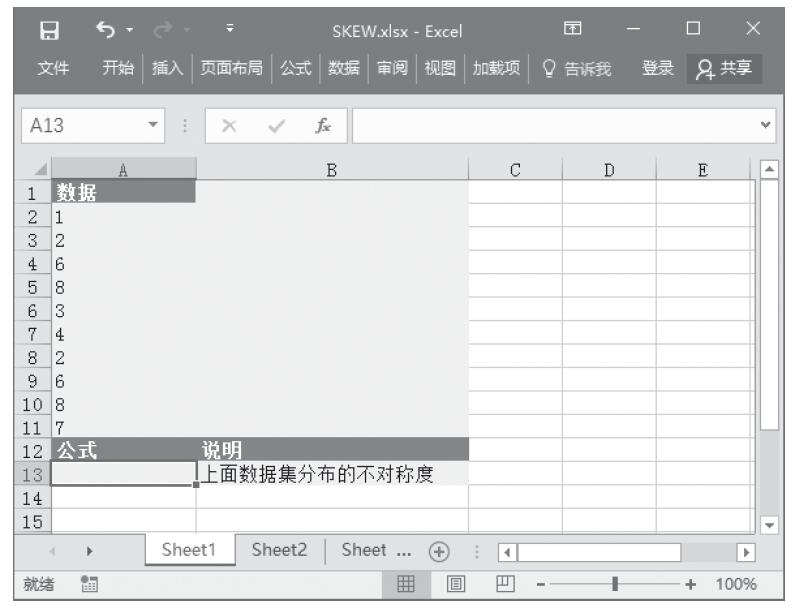
图16-159 基础数据
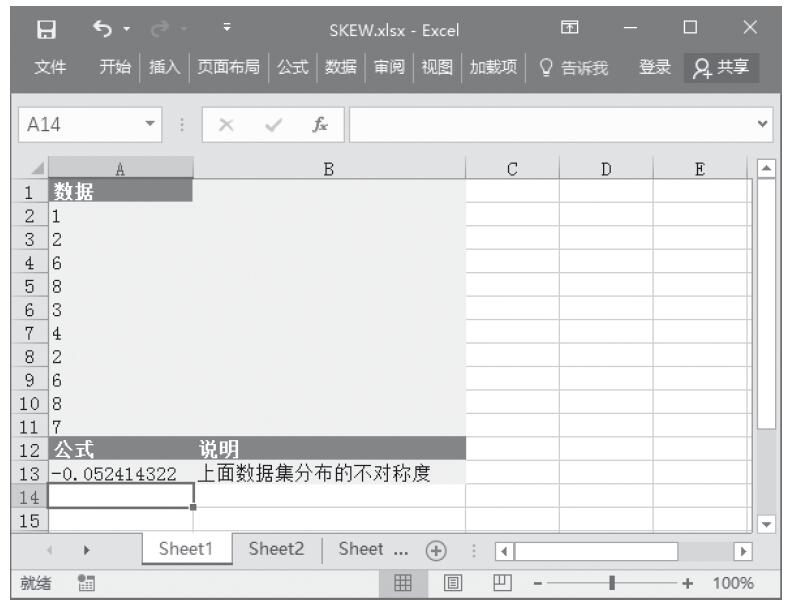
图16-160 计算结果
使用指南
参数可以是数字或者是包含数字的名称、数组或引用。逻辑值和直接键入到参数列表中代表数字的文本被计算在内。如果数组或引用参数包含文本、逻辑值或空白单元格,则这些值将被忽略,但包含零值的单元格将计算在内。
如果参数为错误值或为不能转换为数字的文本,将会导致错误;如果数据点个数少于3个,或样本标准偏差为零,函数SKEW返回错误值“#DIV/0!”。不对称度的计算公式定义如下。